 ホームページ
ホームページ
-
マネージャーの使い方デバイスの管理配信マネージャー 高度な設定その他のマネージャー情報
Settings Lock
Remote ControlのSettings Lock機能を使うと、ViewBoardの設定にアクセスする際にパスワードが必要かどうかを設定できます。この機能は、組織がViewBoard設定のセキュリティと管理を強化するのに役立ちます。
Managerでの設定方法
-
All Devicesページで、対象のAdvancedデバイスを探します。
オプション:をクリックしてAdvancedデバイスのみ表示するフィルターを設定できます。
- 設定ロックを有効にしたいデバイスのチェックボックスをクリックします。
- 表示されるRemote ControlパネルでSettings Lock
ボタンを押します。
- OKを押してパスワードを設定します。
- パスワードを入力し、OKを押して保存します。
 ユーザーがデバイスをリストから選択し、Remote ControlでSettings Lockを有効にしました。
ユーザーがデバイスをリストから選択し、Remote ControlでSettings Lockを有効にしました。
パスワードを更新する方法
パスワードを変更したい場合:
- Remote Controlパネルを探します。
-
をクリックしてSettings Lock
ボタンの隣にある編集アイコンを選択します。
- 新しいパスワードを入力し、OKを押して保存します。
- Settings Lockのトグルボタンをオンに戻します。
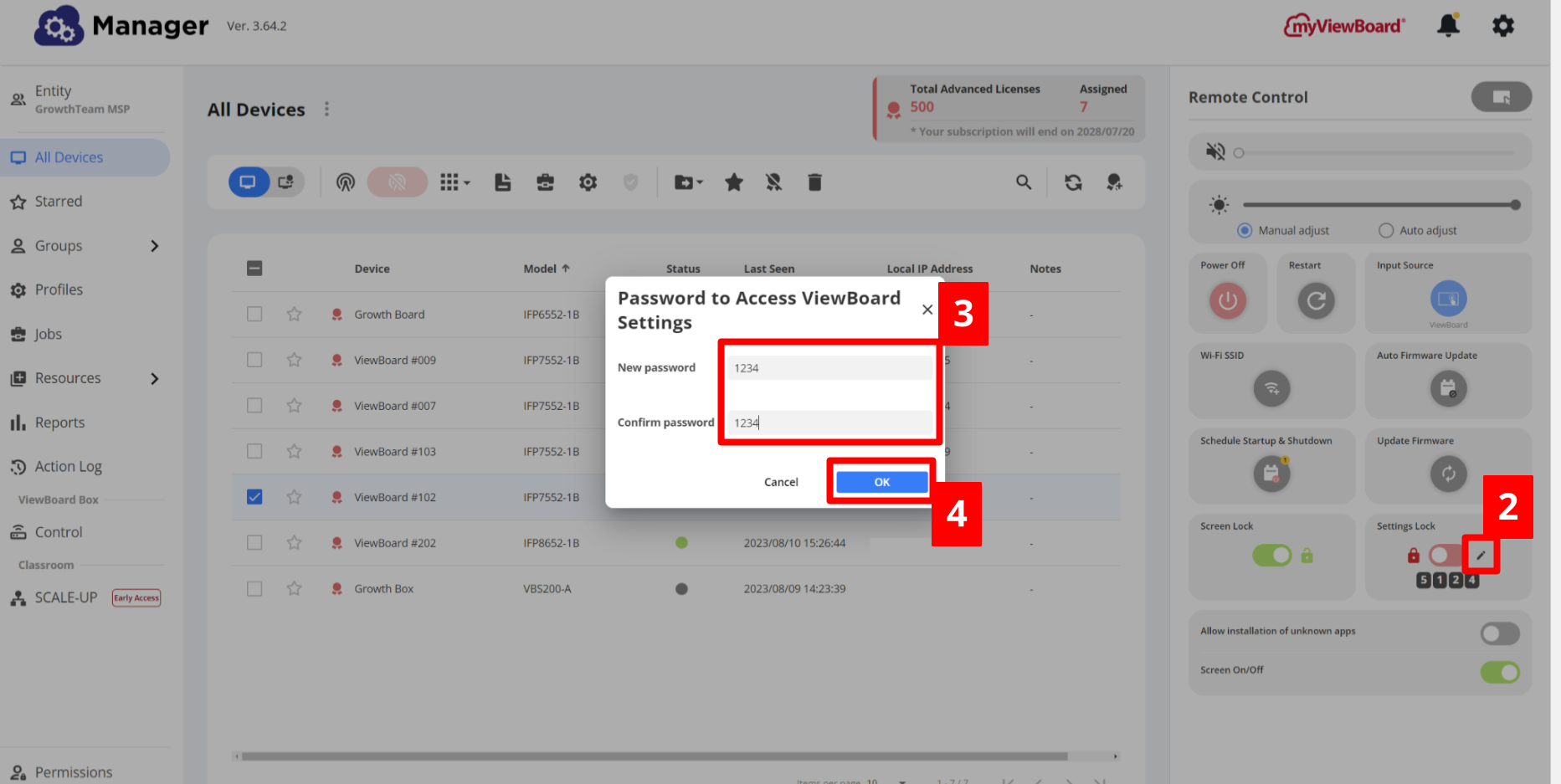 Settings Lockを有効にした後、ユーザーが編集アイコンをクリックして新しいパスワードを設定しています。
Settings Lockを有効にした後、ユーザーが編集アイコンをクリックして新しいパスワードを設定しています。
Delete
パスワードを忘れてしまった場合?
もしSettings Lockのパスワードを忘れてしまった場合、Manager ConsoleのRemote Controlからリセットできます。上記のパスワード更新手順に従えば、デバイスに直接触れることなくパスワードをリセットできます。
